SAPを操作しているときに、特定のトランザクションを素早く起動する方法を知りたいと思ったことはありませんか?SAP GUIのメニューツリーでトランザクションコード(T-CODE)を表示する設定を有効にすることで、目的の画面にアクセスするスピードを格段に向上させることができます。本記事では、メニューツリーにトランザクションコードを表示する方法とそのメリットを解説します。
トランザクションコード表示のメリット
- 作業効率の向上
- トランザクションコードを直接入力して画面を起動できるため、メニューパスをたどる必要がなくなります。
- 迷わずアクセス
- 多くのメニューパスが存在するSAPですが、トランザクションコードを表示することで、目的の画面に迷わずアクセスできます。
- SAP初心者にも便利
- 初心者がSAPの構造を学ぶ際に、メニューの名前とトランザクションコードを同時に覚えることができます。
メニューツリーでトランザクションコードを表示する方法
1. 設定画面を開く
- SAPにログインし、画面上部の**「補足」>「設定」**を選択します。
2. 技術名称を表示する設定を有効化
- 設定メニューが開いたら、**「技術名称表示」**にチェックを入れます。
- 設定を適用して閉じます。
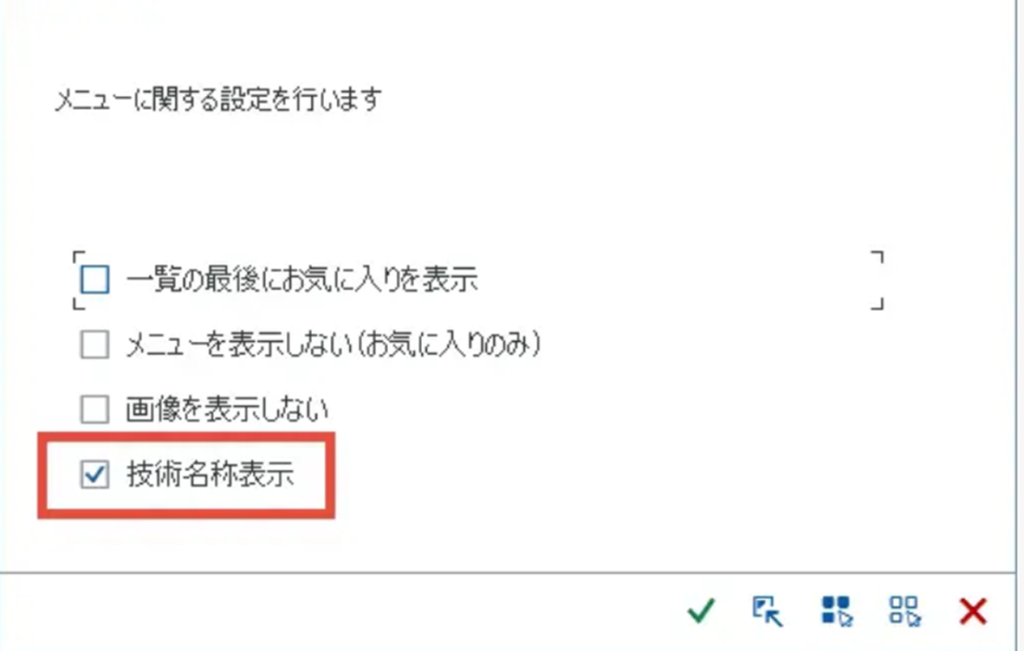
3. 結果を確認する
- メニューツリーを開くと、メニュー項目の横にトランザクションコードが表示されるようになります。
- 例:“購買発注 (ME21N)” のように表示されます。

トランザクションコードを活用した時短術
トランザクションコードがわかれば、コマンドフィールドに直接コードを入力することで、素早く画面を起動することができます。この方法を活用することで、作業時間を短縮でき、SAPの操作がさらに快適になります。
コマンドフィールドの使用例
- SAP画面上部のコマンドフィールドにトランザクションコードを直接入力します。
- 例:ME21N と入力して Enter を押すと、購買発注画面が即座に起動します。
- メニューツリーをたどる必要がなく、ストレスフリーな操作が可能です。
表示を切り替えるシチュエーション
- 新人教育時: 初心者がメニュー項目とトランザクションコードを同時に把握しやすくなります。
- ベテランユーザー: 頻繁に使うトランザクションコードを覚えて、さらに作業効率を向上させることが可能です。
- システムエラー対応: エラーメッセージに表示されるトランザクションコードを参照して、迅速に該当画面へアクセスできます。
まとめ
SAPのメニューツリーでトランザクションコードを表示する設定は、作業効率を劇的に向上させるシンプルかつ効果的な方法です。この設定を有効にすることで、メニューを探す手間を省き、操作のスピードアップが可能になります。ぜひ、この便利な設定を活用して、SAPをさらに使いやすくしてみてください!





コメント